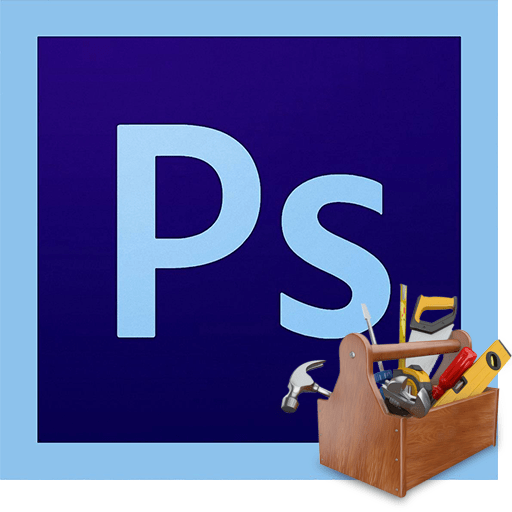Зміст

Чорно-білі знімки стоять осібно в мистецтві фотографії, так як їх обробка має свої особливості і нюанси. При роботі з такими знімками варто приділити особливу увагу гладкості шкіри, так як всі дефекти будуть кидатися в очі. Крім того, необхідно максимально підкреслити тіні і світло.
Обробка чорно-білого знімка
Оригінальне фото для уроку:

Як вже було сказано вище, нам потрібно усунути дефекти, і вирівняти тон шкіри моделі. Скористаємося методом частотного розкладання, як найбільш зручним і ефективним.
Урок: ретушування знімків за методом частотного розкладання .
Урок про частотне розкладання необхідно вивчити, так як це основи ретуші. Після здійснення попередніх дій палітра шарів повинна виглядати наступним чином:
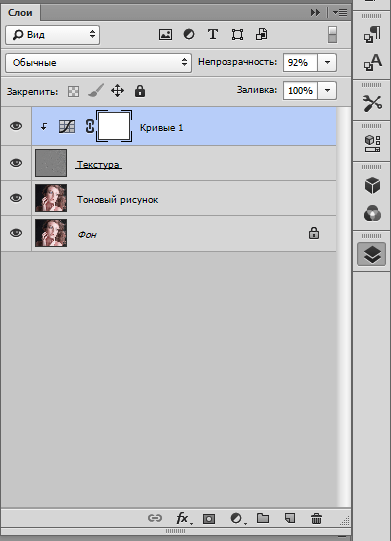
Ретуш
- Активуємо шар «Текстура»
, створюємо новий шар.
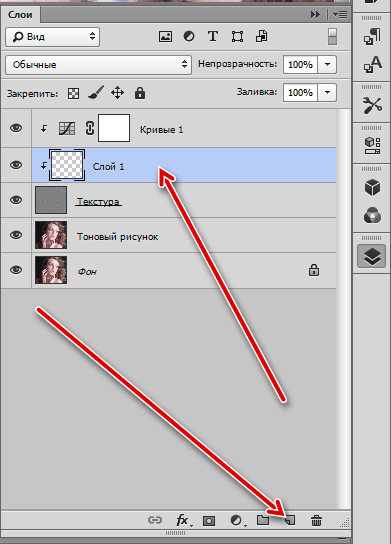
- Беремо " відновлюючу кисть»
і налаштовуємо її (читаємо урок з частотного розкладання). Ретушуємо текстуру (видаляємо всі дефекти з шкіри, в тому числі і зморшки).
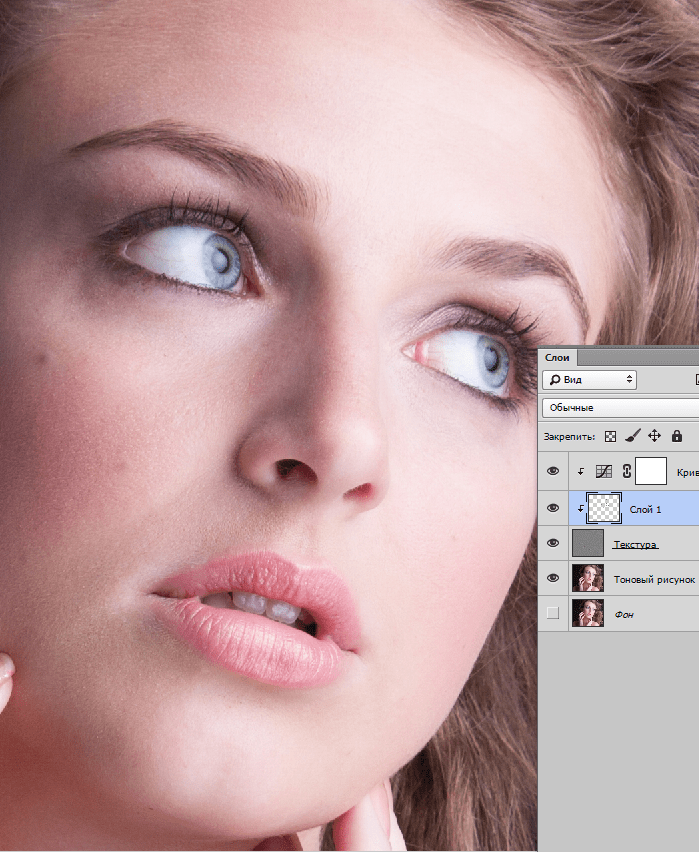
- Далі переходимо на шар " тональний малюнок»
і знову створюємо порожній шар.
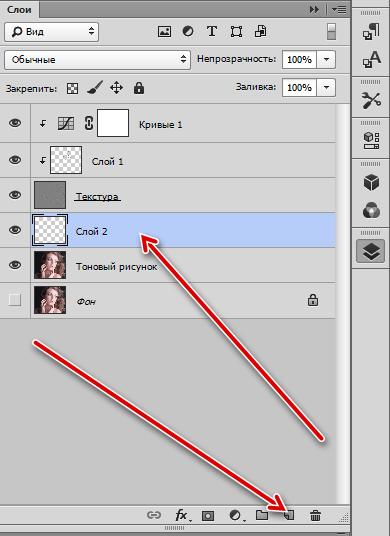
- Беремо в руки пензлик, затискаємо ALT
і беремо зразок тону поруч з ретушируемым ділянкою. Отриманим зразком зафарбовуємо пляма. Для кожної ділянки необхідно брати свій зразок.
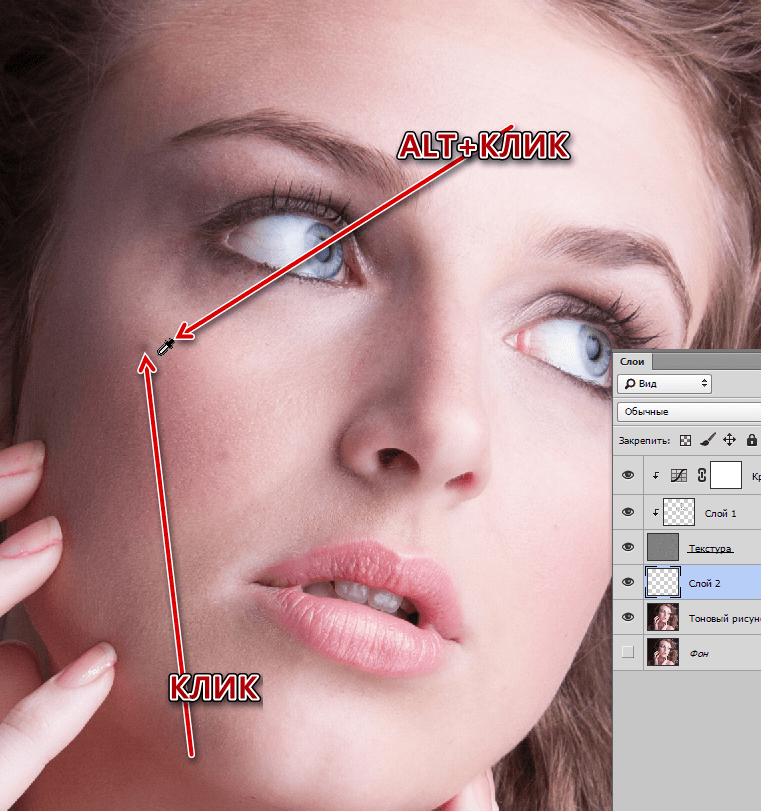
Цим способом видаляємо всі контрастні плями з шкіри.
- Для вирівнювання загального тону об'єднуємо шар, на якому тільки що працювали, з підметом (попереднім),

Створюємо копію шару " тональний малюнок» і сильно розмиваємо її за Гаусом .
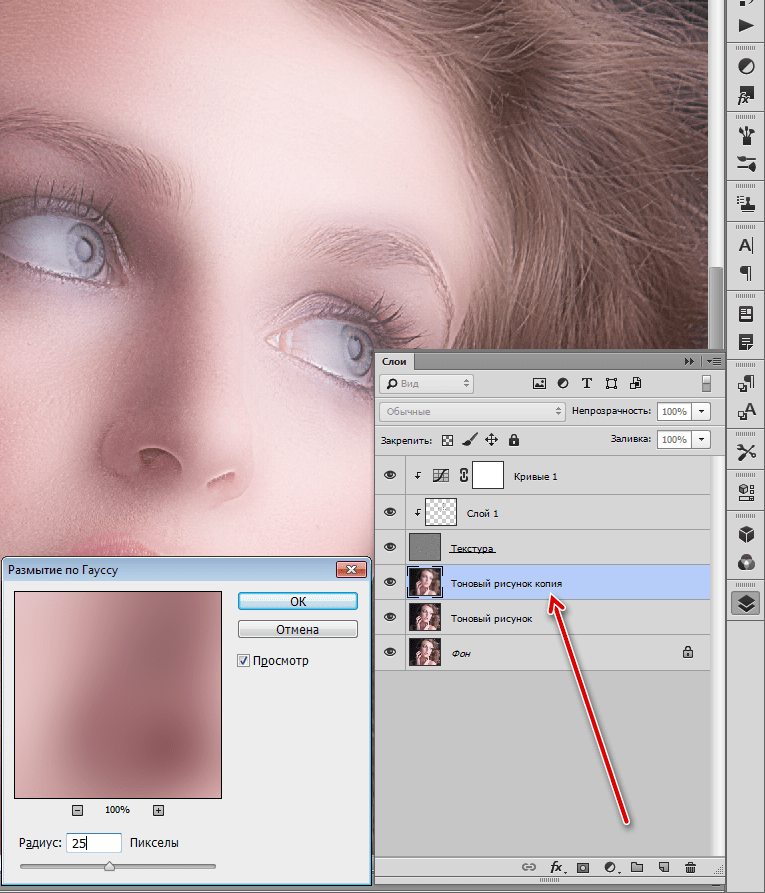
- Вибираємо м'яку кисть білого кольору.
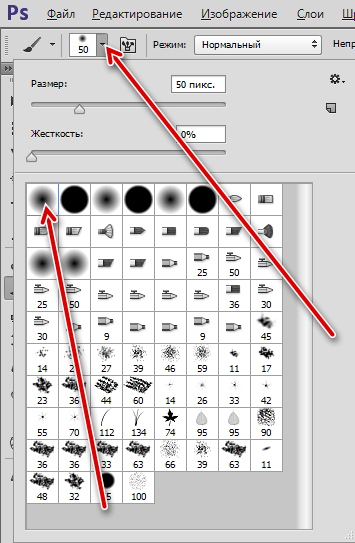
Зменшуємо непрозорість до 30-40%.
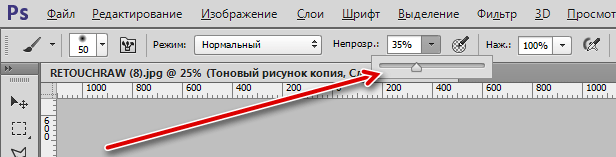
- Перебуваючи на масці, акуратно проходимся по обличчю моделі, вирівнюючи тон.
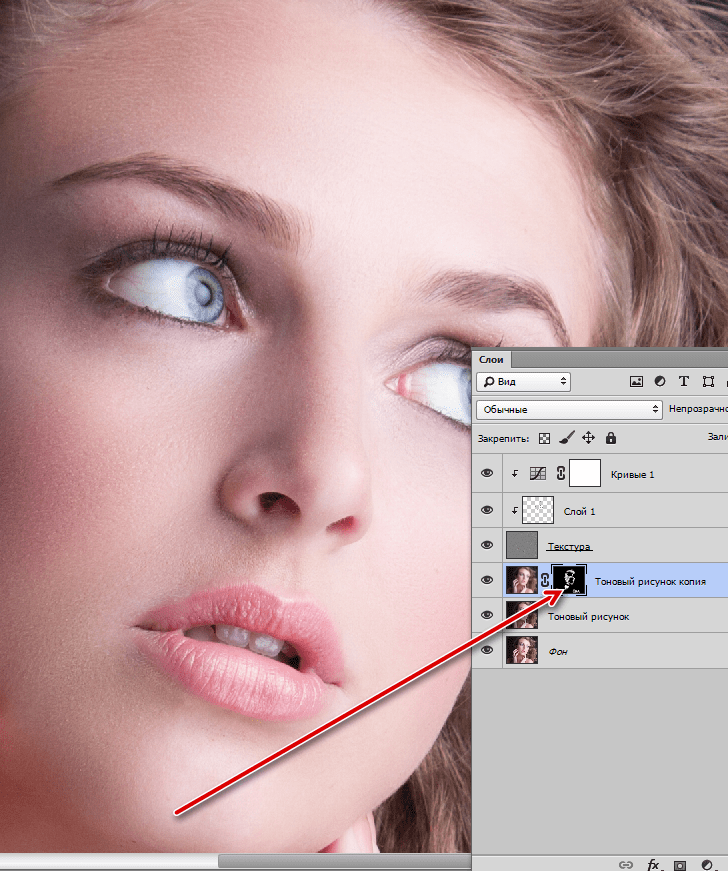
Створюємо приховує (чорну) маску для цього шару, затиснувши ALT і клікнувши по значку маски.
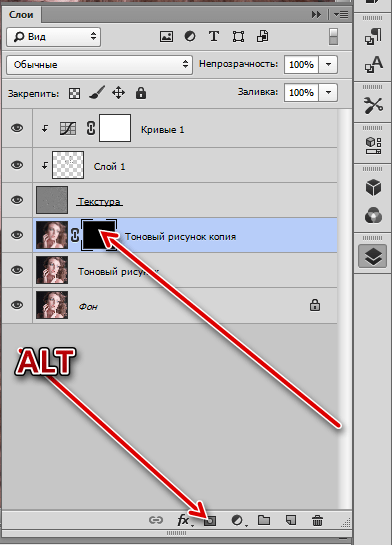
З ретушшю ми впоралися, далі приступаємо до перетворення знімка в чорно-білий і його обробці.
Перетворення в чорно-біле
- Переходимо в самий верх палітри і створюємо коригувальний шар " чорно-біле»
.
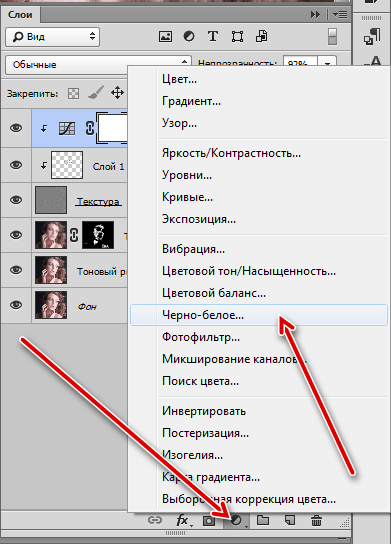
- Налаштування залишаємо за замовчуванням.
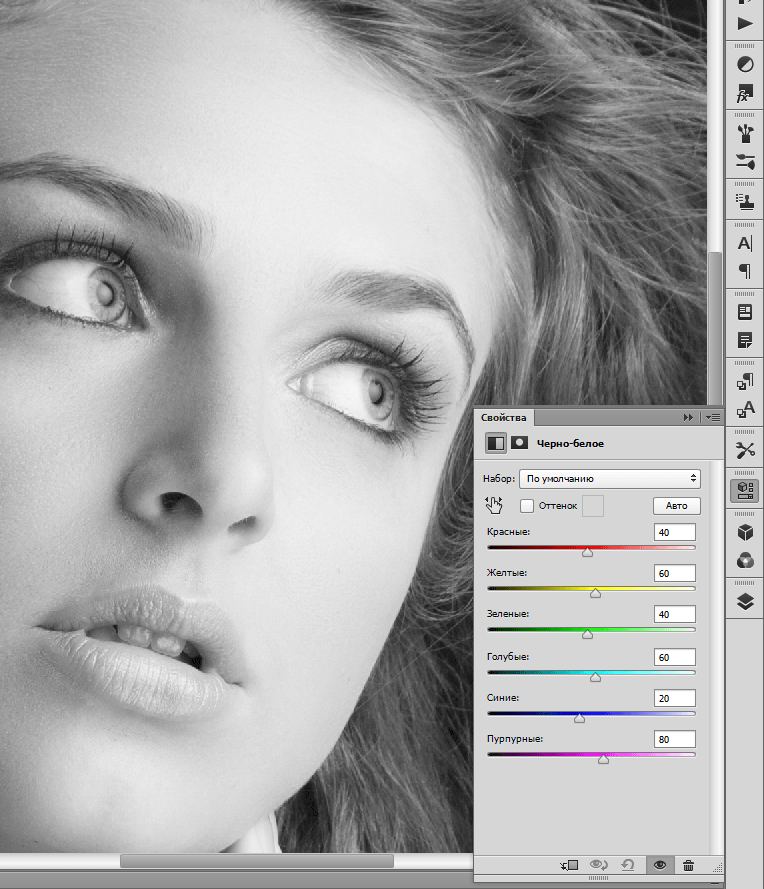
Контраст і обсяг
Пам'ятаєте, на початку уроку було сказано про підкреслення світла і тіні на знімку? Для досягнення потрібного результату скористаємося технікою «Dodge&Burn» . Сенс техніки полягає в освітленні світлих ділянок і затемненні темних, роблячи знімок контрастніше і об'ємніше.
- Перебуваючи на верхньому шарі, створюємо два нових і даємо їм назви, як на скріншоті.
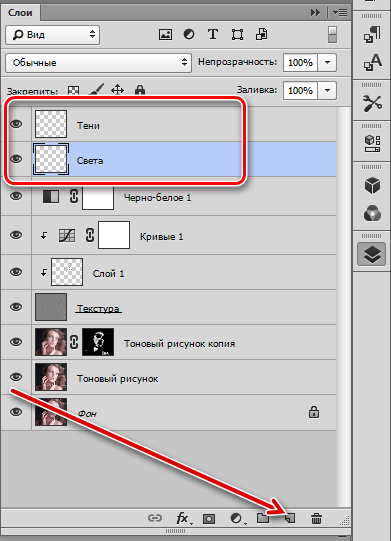
- Переходимо в меню «редагування»
і вибираємо пункт
" виконати заливку»
.
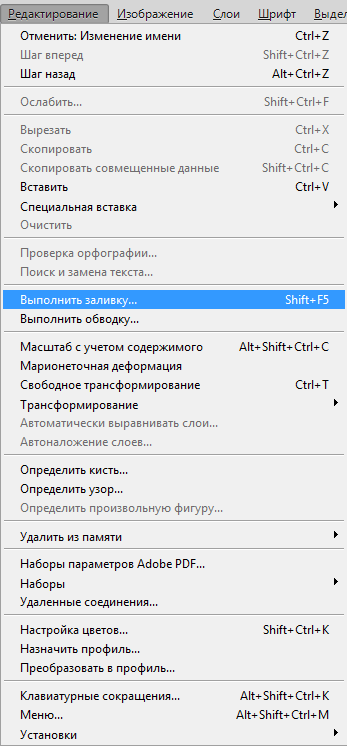
У вікні налаштувань заливки вибираємо параметр " 50% сірого» і тиснемо ОК .
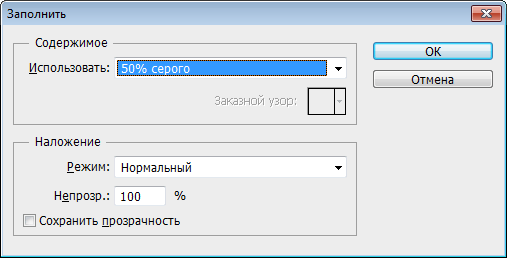
- Режим накладання для шару необхідно поміняти на " М'яке світло»
.
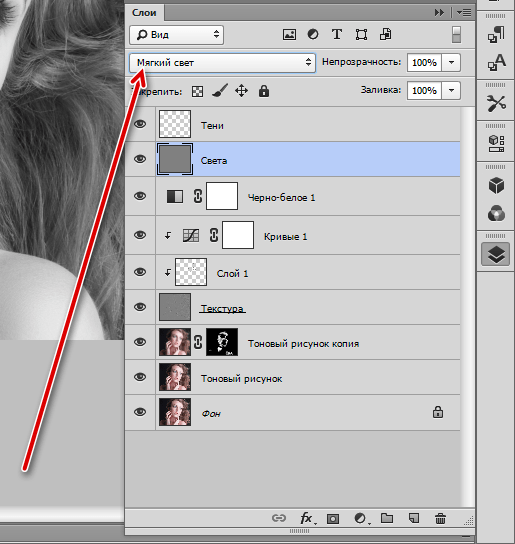
Таку ж процедуру проробляємо і з другим шаром.
- Потім переходимо на шар «світла»
і вибираємо інструмент
»освітлювач"
.

Значення експонування виставляємо в 40% .

- Проходимся інструментом по світлих ділянках знімка. Необхідно також освітлити і пасма волосся.
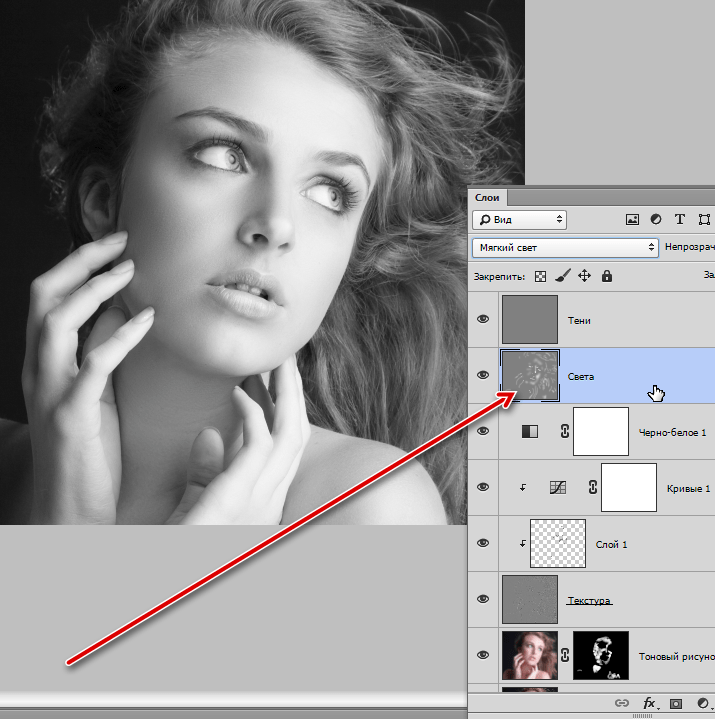
- Для підкреслення тіней беремо інструмент «Затемнювач»
з експозицією
40%
,
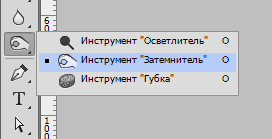
І фарбуємо тіні на шарі з відповідною назвою.
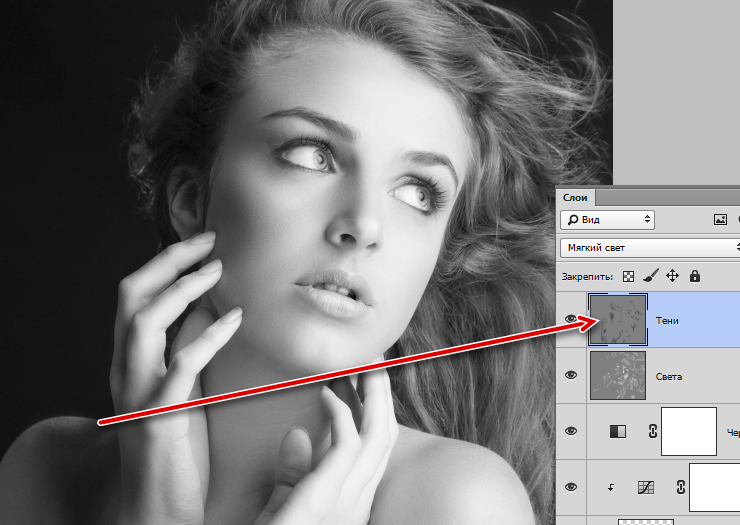
- Додамо ще більше контрастності нашої фотографії. Застосуємо для цього коригувальний шар " рівні»
.
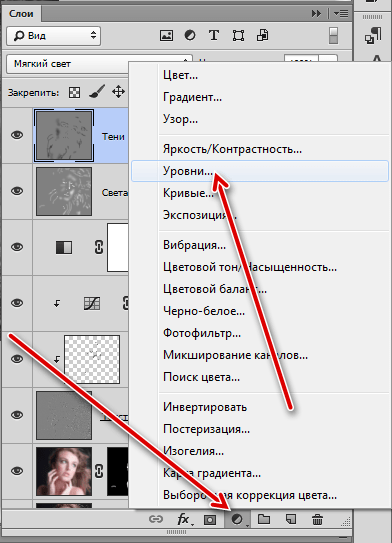
В Налаштуваннях шару зрушуємо крайні повзунки до центру.
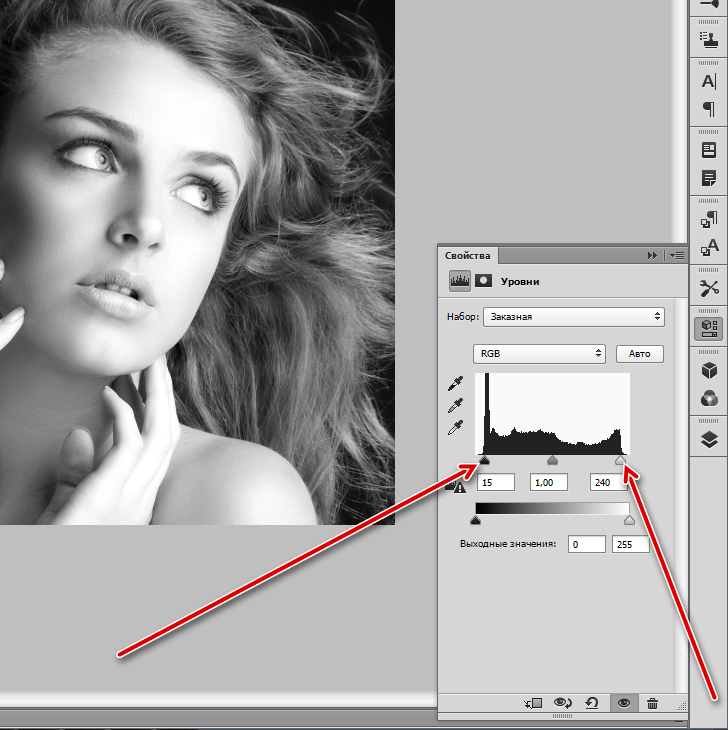
Результат обробки:

Тонування
- Основна обробка чорно-білого фото завершена, але знімку можна (і навіть потрібно) надати більше атмосферності і затонувати його. Зробимо це за допомогою коригуючого шару " карта градієнта»
.
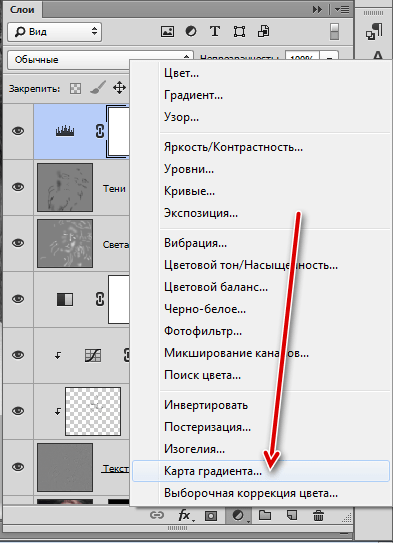
- В Налаштуваннях шару натискаємо по стрілці поруч з градієнтом, потім по значку шестерінки.
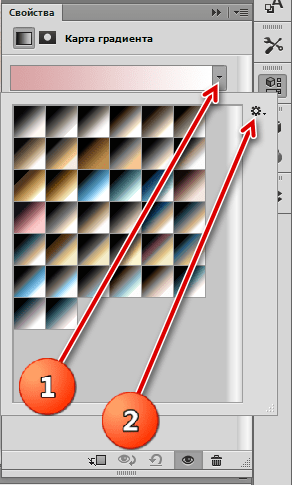
- Знаходимо набір з назвою " Фотографічне Тонування»
, погоджуємося з заміною.
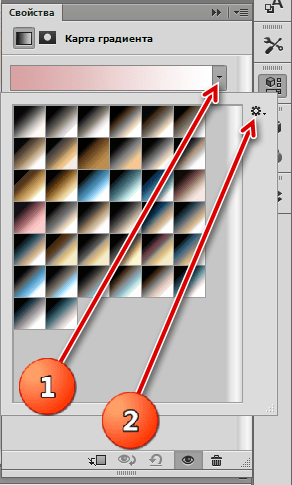
- Для уроку був обраний градієнт " Кобальт-залізо 1»
.
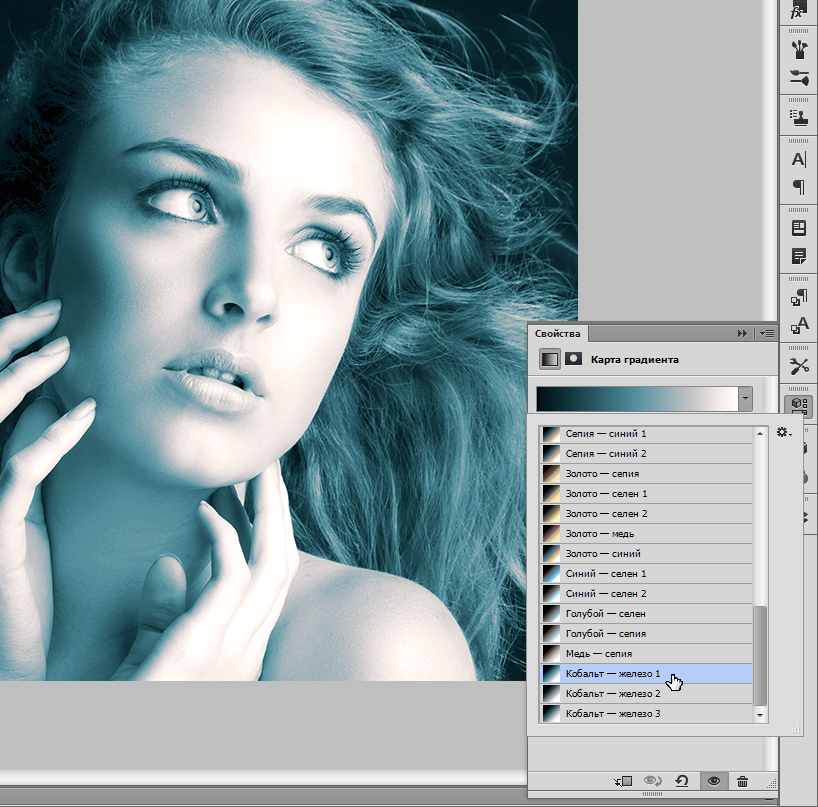
- Це ще не все. Переходимо в палітру шарів і міняємо режим накладення для шару з картою градієнта на «М'яке світло»
.
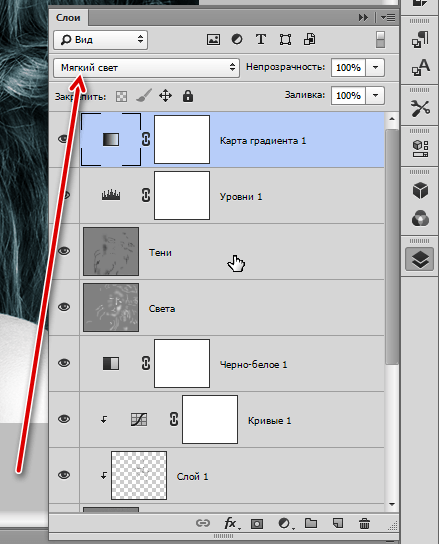
Отримуємо ось таку фотографію:

На цьому можна закінчити урок. Сьогодні ми навчилися основним прийомам обробки чорно-білих знімків. Хоча на фото і немає квітів, на ділі це не додає простоти ретуші. Дефекти і нерівності при конвертуванні в чорно-біле стають дуже вираженими, а нерівномірність тону перетворюється в бруд. Саме тому при ретушуванні таких фотографій на майстра лежить велика відповідальність.